SkyWalking的远程调试
ps:本文仅写给菜鸟,以及不知道如何远程调试的程序员,并且仅仅适用skywalking的远程调试
概述
远程调试的目的是为了解决代码或者说程序包部署在服务器上运行,只能通过log来查看问题,以及不能跟在本地IDE运行debug那样查找问题,观看程序运行流程… 想想当你的程序运行在服务器上,你在本地的IDE随时debug,是不是很爽的感觉。
好了不废话,切入正题。
环境篇
IDE:推荐 IntelliJ IDEA
开发语言: 本文仅限于java,其他语言请自行询问google爸爸或者baidu娘娘
源代码:自行从github下载,并且确保你运行的skywalking包也源代码的一致,(也就是说你自己从源代码编译打包运行,虽然不一样也可以调试,但是你想想你在本地开发,更改完代码,没有重新运行,debug出现的诡异情况)
场景篇
假定有如下三台机器
| IP | 用途 | 备注 |
|---|---|---|
| 10.193.78.1 | oap-server | skywalking 的oap服务(或者说collector所在的服务器) |
| 10.193.78.2 | agent | skywalking agent运行所在的服务器 |
| 10.193.78.0 | IDE | 你自己装IDE也就是IntelliJ IDEA的机器 |
以上环境,场景请自行安装好,并确认正常运行。本文不在赘述
废话终于说完了
操作篇
首要条件,下载源码后,先用maven 打包编译。然后使用Idea打开源码的父目录,整体结构大致如下图
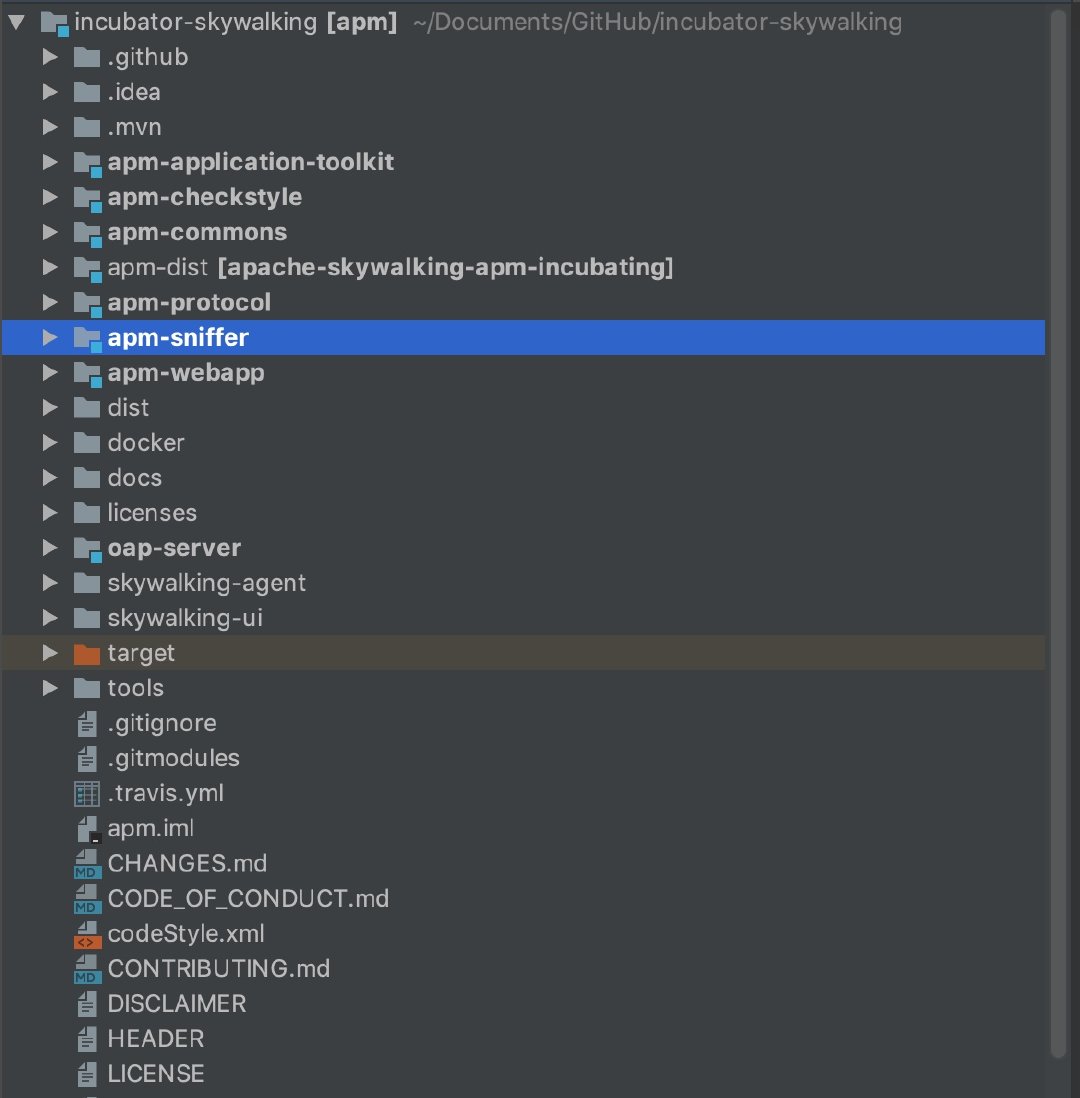
1 :agent调试
1)Idea 配置部分
 点击Edit Configurations
在弹出窗口中依次找到(红色线框的部分)并点击
点击Edit Configurations
在弹出窗口中依次找到(红色线框的部分)并点击
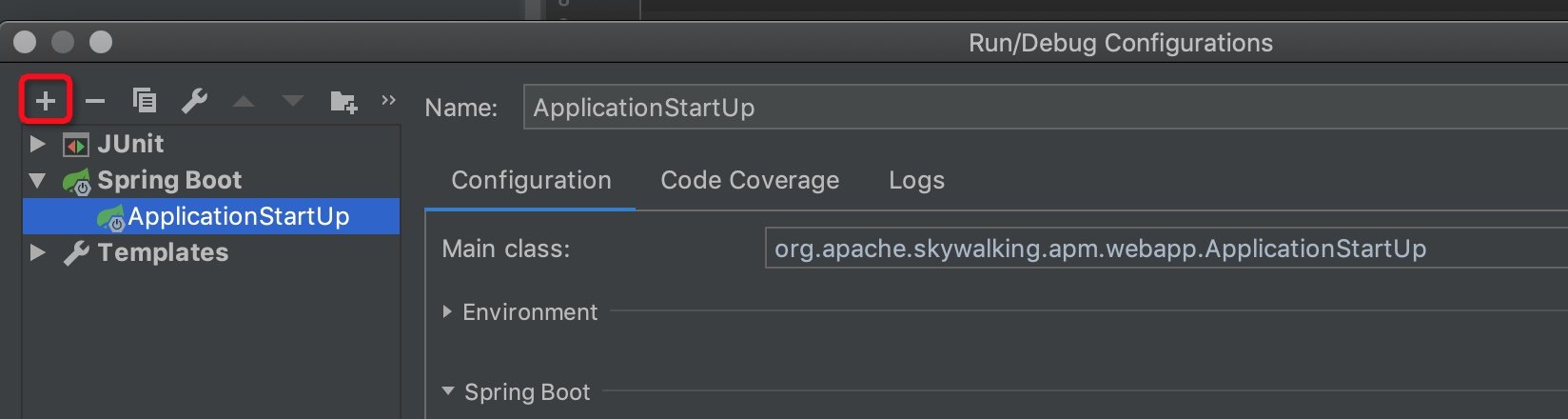
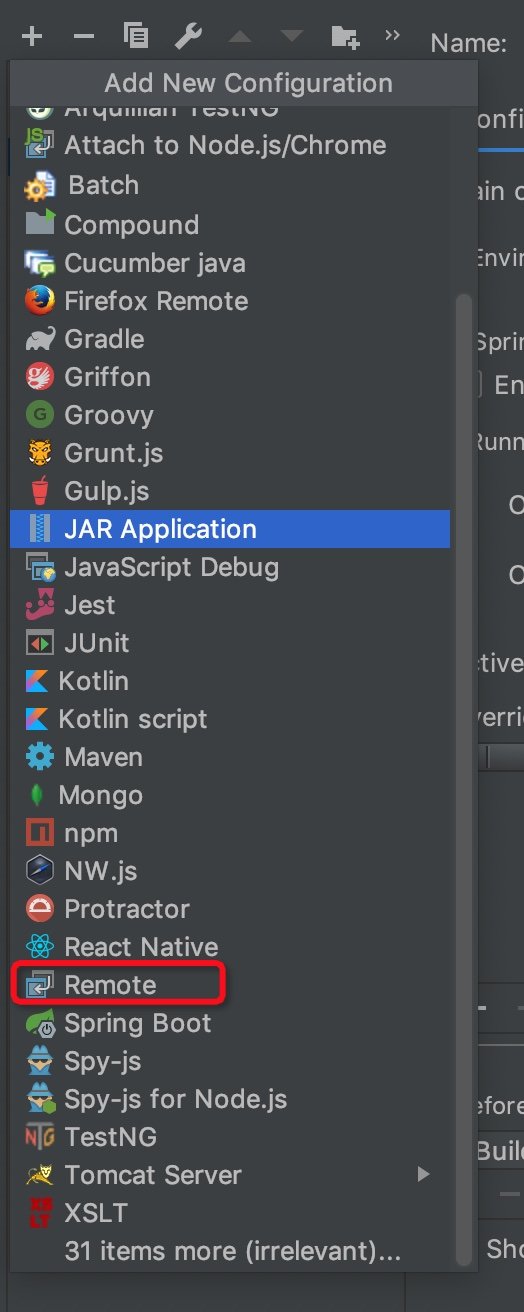 打开的界面如下
打开的界面如下
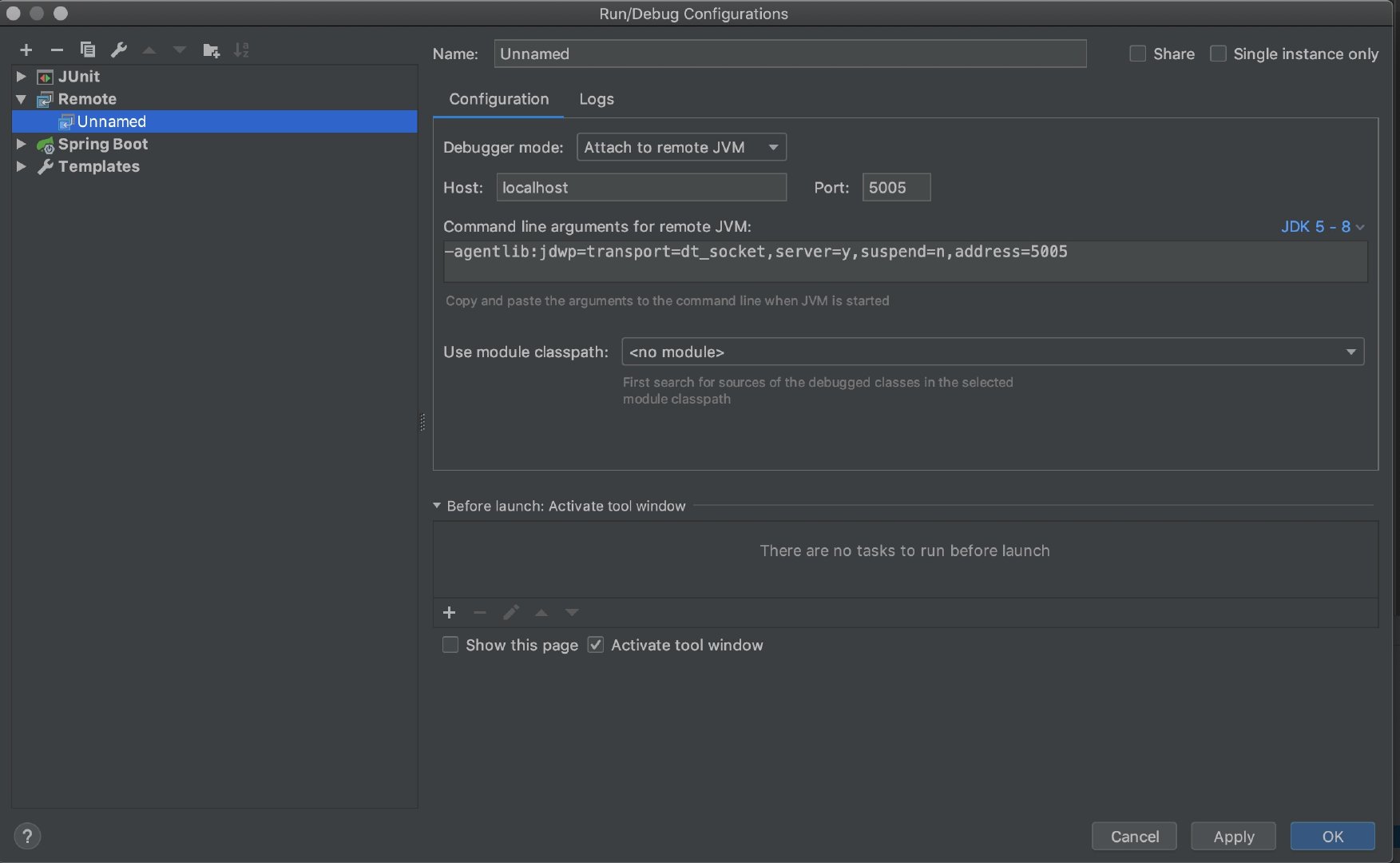
修改Name值,自己随意,好记即可 然后Host输入10.193.78.2 Port默认或者其他的,重要的是这个端口在10.193.78.2上没有被占用
然后找到Use module classpath 选择 apm-agent
最终的结果如下:
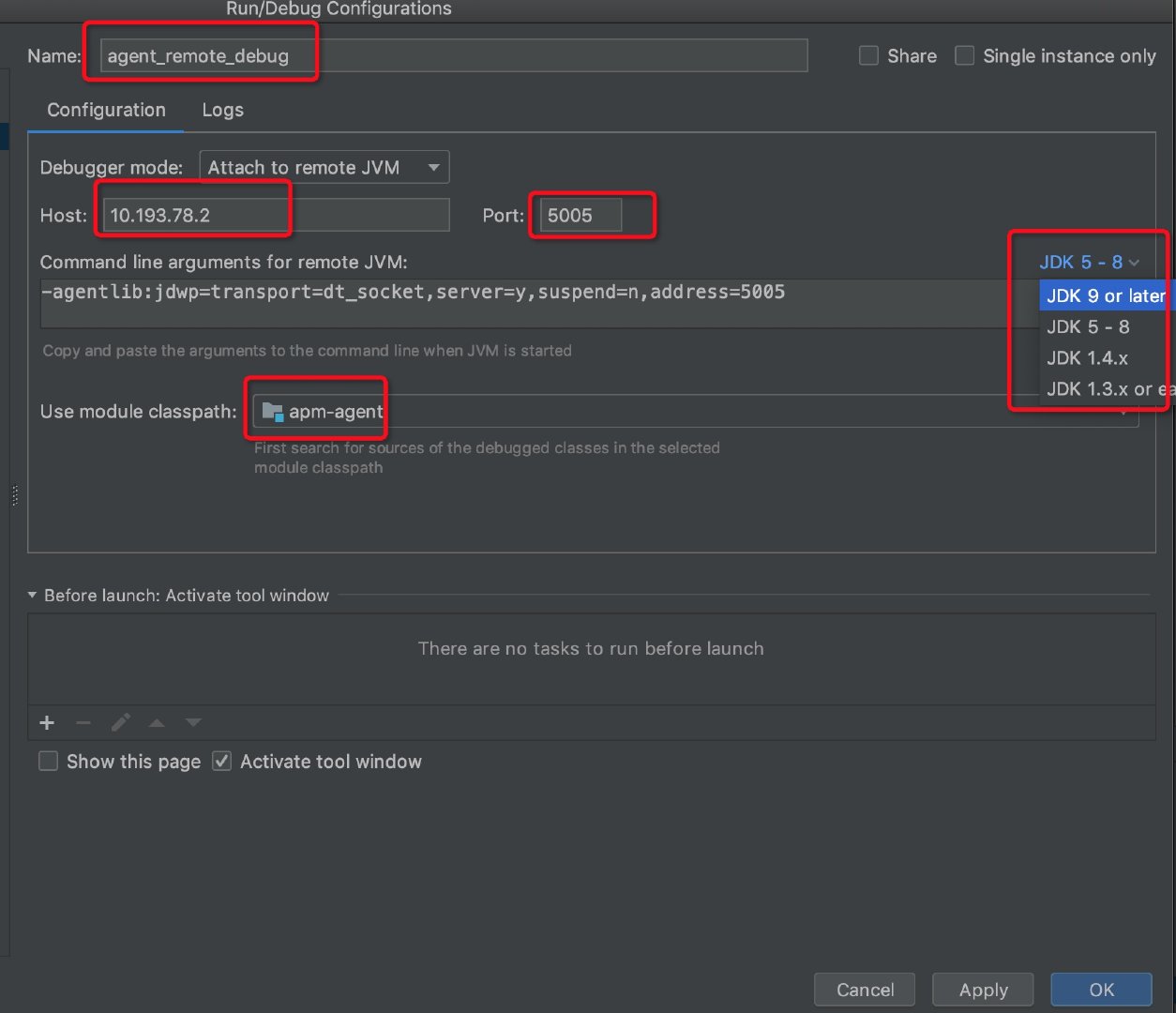
注意选择目标agent运行的jdk版本,很重要
然后点击Apply,并找到如下内容,并且复制待用
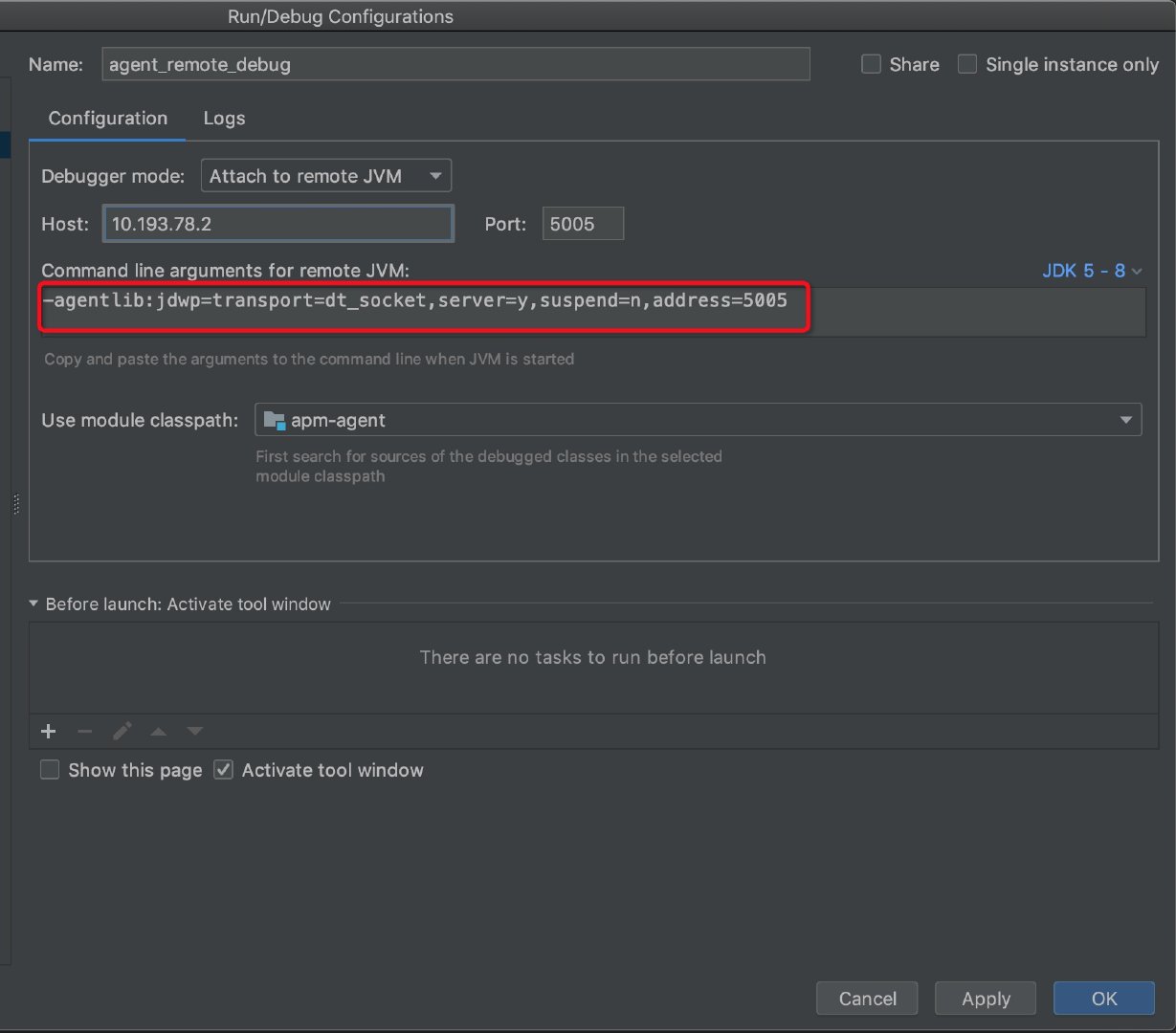
2)agent配置部分
找到agent配置的脚本,并打开,找到配置agent的地方,
 就这个地方,在这个后边加上刚才复制的内容
最终的结果如下
就这个地方,在这个后边加上刚才复制的内容
最终的结果如下
 提供一个我配置的weblogic的配置(仅供参考)
提供一个我配置的weblogic的配置(仅供参考)
 然后重启应用(agent)
然后重启应用(agent)
3)调试
回到Idea中找到这个地方,并点击debug按钮,你没看错,就是红色圈住的地方
 然后控制台如果出现以下字样:
然后控制台如果出现以下字样:
 那么恭喜你,可以愉快的加断点调试了。
ps:需要注意的是agent的、
service instance的注册可能不能那么愉快的调试。因为这个注册比较快,而且是在agent启动的时候就发生的,
而远程调试也需要agent打开后才可以调试,所以,如果你手快当我没说这句话。
那么恭喜你,可以愉快的加断点调试了。
ps:需要注意的是agent的、
service instance的注册可能不能那么愉快的调试。因为这个注册比较快,而且是在agent启动的时候就发生的,
而远程调试也需要agent打开后才可以调试,所以,如果你手快当我没说这句话。
2 :oap-server的调试(也就是collector的调试)
具体过程不在赘述,和上一步的agent调试大同小异,不同的是 Use module classpath需要选择oap-server
